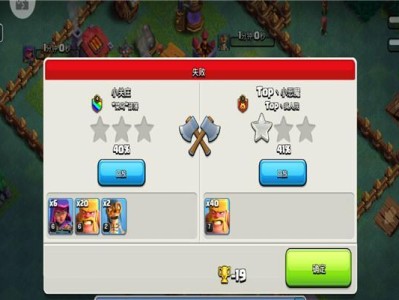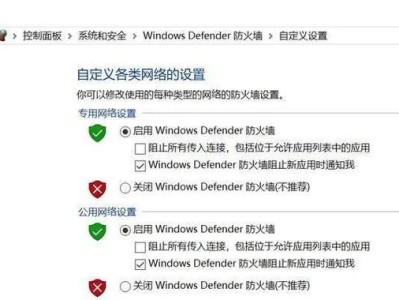在使用XP系统的电脑上,有时会遇到U盘无法被识别的问题,这往往是由于缺少或不正确安装U盘驱动所致。本文将为大家详细介绍如何在XP系统上安装U盘驱动以解决这一问题。请按照以下步骤进行操作。

检查U盘是否损坏
1.检查U盘外观是否有明显损坏,如接口变形或裂纹。
2.用其他电脑测试U盘是否能正常被识别,以确认U盘是否正常工作。

下载适用于XP系统的U盘驱动
1.打开浏览器,搜索并打开适用于XP系统的U盘驱动官方网站。
2.在网站上找到与您的U盘型号和XP系统版本匹配的驱动程序,并下载到本地。
准备安装U盘驱动的工具
1.右键点击“我的电脑”图标,选择“属性”,打开“系统属性”窗口。

2.在窗口左侧面板中点击“硬件”选项卡,再点击“设备管理器”按钮。
3.在设备管理器中找到并展开“通用串行总线控制器”节点,查看是否存在未安装的U盘驱动。
安装U盘驱动
1.右键点击未安装的U盘驱动,选择“更新驱动程序”。
2.在弹出的“硬件更新向导”窗口中选择“是,现在连接到WindowsUpdate”并点击“下一步”。
3.稍等片刻,系统会自动搜索并下载适用于该U盘的驱动程序。
4.安装完成后,重启电脑。
测试U盘是否能正常被识别
1.插入U盘到电脑的USB接口。
2.系统会自动识别并安装驱动程序,然后在“我的电脑”中显示U盘的图标。
3.双击打开U盘,确认数据能正常读取和写入。
如果仍然无法识别U盘
1.重复第四步骤,手动选择并安装驱动程序。
2.如果仍然无法解决问题,请尝试在其他XP系统电脑上测试该U盘是否能被正常识别,以排除硬件故障的可能性。
更新XP系统补丁
1.打开浏览器,搜索并打开微软官方网站。
2.在网站上搜索与XP系统相关的补丁和更新,并下载到本地。
3.安装这些补丁和更新,以确保系统具备最新的驱动程序和功能支持。
清除系统中的无效驱动
1.打开设备管理器,找到“通用串行总线控制器”节点。
2.右键点击其中的驱动程序,选择“卸载设备”。
3.重启电脑后,系统会自动重新安装有效的驱动程序。
检查电脑USB接口是否工作正常
1.将其他设备(如鼠标或键盘)插入电脑的USB接口,确认是否能正常识别。
2.如果其他设备也无法被识别,可能是USB接口故障,需要联系售后服务进行维修。
禁用安全软件或防火墙
1.暂时禁用杀毒软件、防火墙或其他安全软件。
2.插入U盘,查看是否能被正常识别。如果可以,则需要重新配置安全软件的设置。
修改注册表解决问题
1.按下Win+R组合键,打开“运行”对话框,输入“regedit”并回车。
2.在注册表编辑器中,找到以下路径:HKEY_LOCAL_MACHINE\SYSTEM\CurrentControlSet\Control\StorageDevicePolicies
3.右键点击“WriteProtect”键,选择“修改”,将数值数据改为“0”。
4.关闭注册表编辑器,重启电脑。
检查U盘盘符冲突
1.右键点击“我的电脑”,选择“管理”。
2.在计算机管理窗口中,点击左侧面板的“磁盘管理”选项。
3.查看U盘是否有盘符冲突,如果有,右键点击该驱动器,选择“更改驱动器字母和路径”,更改为未使用的盘符。
重新安装XP系统
1.如果以上方法均无法解决问题,考虑重新安装XP系统。
2.备份重要数据后,使用XP系统安装盘进行重新安装,并按照提示进行操作。
联系U盘厂商技术支持
1.如果经过尝试仍无法解决问题,建议联系U盘厂商的技术支持寻求帮助。
2.提供详细的问题描述以及所采取的解决方法,以便技术支持能够更好地协助您解决问题。
通过以上详细的教程,我们可以解决XP系统无法识别U盘的问题。希望本文对您有所帮助。如果问题仍然存在,请及时联系相关技术支持,以便获得更专业的解决方案。